Калибровка монитора
Выбор профиля
Калибровку монитора можно выполнять на основе некоторого стандартного профиля или заново, задавая все необходимые установки самостоятельно. Для выбора существующего профиля служит кнопка Load (Загрузить), по нажатию которой открывается папка с длинным названием Windows/System32/Spool/Drivers/Color, в которой хранятся все доступные в программе профили цветовых пространств.
Если принято решение о создании нового профиля, то в поле Description (Описание) следует ввести его имя. Под этим именем новый профиль будет значиться во всех списках, объединяющих профили программы. Имя профиля может отличаться от имени файла, в котором он хранится.
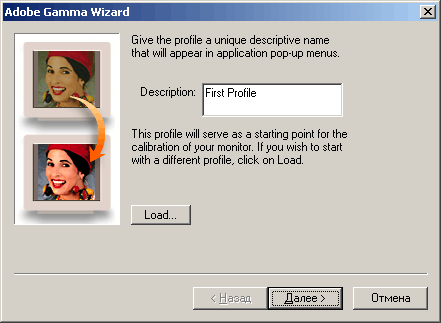
Рис. 2.28. Выбор базового профиля монитора
Установка яркости и контрастности
На этом шаге калибровки программа предлагает настроить яркость и контрастность монитора. Эту операцию следует выполнять в условиях низкой освещенности, в противном случае результаты настройки экрана могут оказаться недостоверными.

Рис. 2.29. Настройка яркости и контрастности
Работу следует начинать с настройки контрастности монитора. При помощи средств управления монитора надо установить его контрастность на максимальный уровень. Некоторые марки современных мониторов отличаются очень высоким уровнем этого параметра. В этом случае следует задать такую контрастность, которая немного превосходит комфортабельный для работы уровень.
Следующая операция данного шага процедуры – это настройка яркости. При помощи органов управления яркости надо задать такой уровень яркости, при котором центральный прямоугольник будет максимально темным, отличаясь при этом от совершенно черного цвета. Для оценки результата служит картинка, приведенная в нижней правой части диалогового окна. На ней изображено три концентрических прямоугольника разного размера. В идеальном случае внешний прямоугольник должен быть белым, средний – черным, а внутренний – темно-серым.
